Реклама
Сви знају како поставити слику као позадину. Сви знају како се слике, чак и презентације, могу користити као чувари заслона. Али шта ако желите више од тога? Шта ако желите да се стварни видео снимци репродукују на позадини или сцреенсаверу? Звучи компликовано? У ствари је врло једноставно, без обзира коју верзију оперативног система Виндовс користите (корисници Виндовс 8, за вас немам гаранције. Неке од опција доле могу вам одговарати и покушајте да то сазнају!).
Зашто бисте желели видео као позадину или чувар заслона? Пре свега, забавно је и осигурава да вам никада не буде досадно. Поред тога, репродуковање видео записа на радној површини омогућава вам да наставите гледати нешто док радите, и ако сте врста особе која вјерује у обављање више задатака за продуктивност, ово би могло бити савршено за вас.
Ако након коришћења било које од ових метода утврдите да је ваша претходна позадина нестала, све што морате да урадите је да кликнете десним тастером миша било где на радној површини, изаберите „
Персонализуј “и кликните на своја претходна подешавања (Виндовс 7 и Виста) или отворите опције приказа и поново изаберите своју стару позадину (Виндовс КСП).ДреамСцене
ДреамСцене је функција представљена у Виндовс Виста Ултимате која вам је омогућила да петљате видео као стварну позадину. То је била лепа карактеристика, али из неког или другог разлога, Мицрософт је одлучио да је уклони кад се појави Виндовс 7, остављајући само могућност креирања презентација за презентације. Али ДреамСцене је још увек жив и можете га вратити на Виндовс 7, па чак и на Виндовс КСП.
За почетак ће вам требати да преузмете мали услужни програм који ће омогућити ДреамСцене на вашем систему. За Виндовс 7 преузмите ДреамСцене Ацтиватор, а за Виндовс КСП можете да покушате КСПСцене. Будући да користим Виндовс 7, тестирао сам само први, и могу вам рећи да делује као шарм. Ако сте испробали КСПСцене, реците нам о томе у коментарима како бисмо знали како то функционише. Од сада су сва упутства валидна ДреамСцене Ацтиватор само.
Прво што морате да урадите након вађења ДреамСцене Ацтиватор ЕКСЕ датотеке, то је десни клик и изаберите "Покрени као администратор“. Ако покушате покренути програм и добијете ову грешку, то је зато што је не покрећете као администратор.
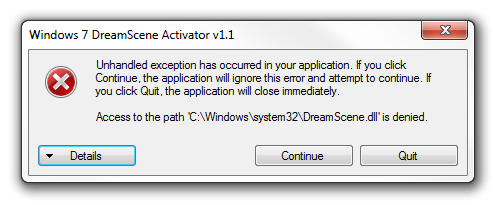
Затим је време да омогућите ДреамСцене. Ово је прилично једноставно, а када то учините, Екплорерр.еке ће се поново покренути, а ДреамСцене ће бити активиран на вашем систему.
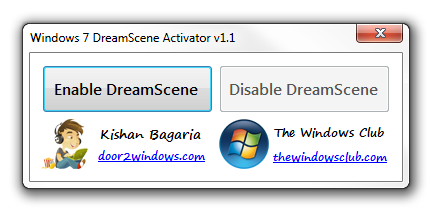
ДреамСцене ради само са .мпг или .вмв датотекама. Можете преузети пуно висококвалитетних сцена са снова [Брокен УРЛ Ремовед], али на рачунару можете пронаћи било коју датотеку, само да бисте видели како то функционише. Када пронађете одговарајућу датотеку, кликните је десним гумбом и одаберите "Поставите као позадину радне површине“. Имајте на уму да ће се у већини случајева видео снимци појавити на радној површини без звука.
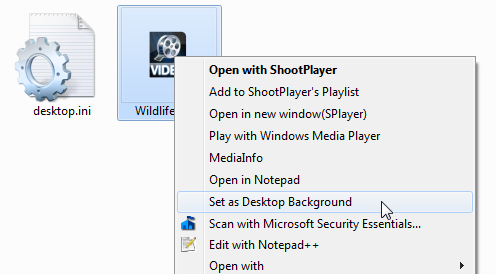
Сада би требало да имате предиван видео као позадину позадине. Није ли то сјајно?
ВЛЦ Видео Позадина
Ово је уредан мали трик који од вас захтева преузми ВЛЦ (ако га већ не користите), али није ограничено на одређене врсте датотека попут ДреамСцене-а и можете га користити за репродукцију АВИ, МП4 и других видео формата као позадину. Имајте на уму да ова метода делује само док ВЛЦ ради и репродукује видео.
Да будем искрен, у томе заправо нема ништа. Једноставно убаците било који видео који желите да репродукујете на радној површини, кликните на Видео мени и изаберите „Поставите као позадину“.
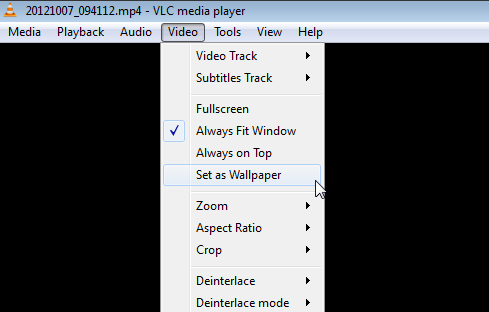
То је то. Када сад смањите ВЛЦ, уместо позадине видећете видео запис који се репродукује на радној површини и у њему можете уживати док радите. Ова метода је одлична за када желите да наставите са гледањем видео записа током рада, јер га можете контролисати користећи ВЛЦ у сваком тренутку. Наравно, можете поставити и спискове репродукције или поновити видео у петљи. Ако зауставите видео запис или затворите ВЛЦ, видео запис ће нестати и са радне површине.
Десктоп Мовие
Десктоп Мовие је мали услужни програм који видео позадине доводи на потпуно нови ниво. Помоћу њега можете поставити готово било који видео формат као позадину, приступити командама репродукције, креирати спискове репродукције и још много тога. И све то долази умотано у малену, преносну апликацију коју чак ни не морате да инсталирате.
Након преузимања Десктоп Мовие-а, покрените ЕКСЕ датотеку и одаберите видео или видео записе које желите репродуковати на позадини. Кликните на Отвори, и видео снимци ће се одмах почети репродуковати на радној површини, упоредо са звуком. Пронађите икону лежишта апликације и кликните десним тастером миша да бисте приступили контроли репродукције, вашој листи за репродукцију и још много тога.
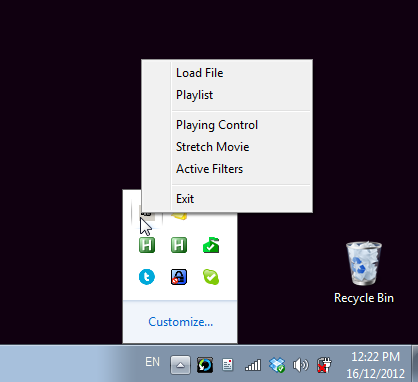
Да бисте зауставили видео снимке, све што требате учинити је напустити програм, а позадина ће се вратити у нормалу. Шта још можете да тражите?
Видео Сцреенсавер
До сада смо размотрили три различита начина за репродукцију видео записа као позадине, али шта ако видеозаписе желите да чувате као сцреенсавер? И то је могуће, и са Видео Сцреенсавер, као чувар заслона можете користити готово било који замислив видео формат, са или без звука.
Након преузимања и покретања програма аутоматски ће отворити поставке чувара заслона за вас и изабрати „родфласхвидеоссСцреенсавер. Ако се то не догоди, учините то ручно. Сада кликните на Подешавања дугме да одаберете свој видео.
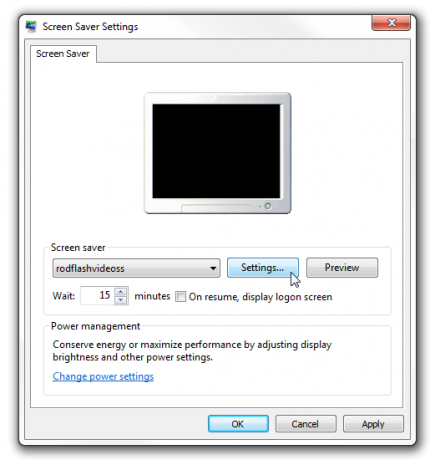
Ово ће покренути Видео Сцреенсавер, омогућавајући вам да одаберете видео датотеку и контролишете неке друге опције, попут онога што се догађа при померању миша и хоће ли се видео репродуковати са звуком. Кликните ОК и све сте спремни.
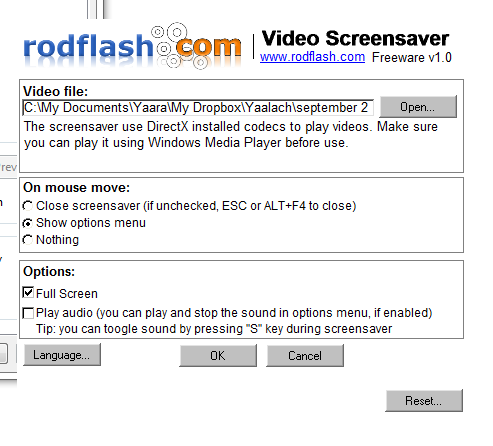
Следећи пут када се активира чувар заслона, видеозапис који сте одабрали аутоматски ће се почети репродуковати. Звук можете пребацити притиском на тастер С на тастатури.
Закључак
Испада да је постављање видеа као позадине или сцреенсавера прилично једноставан задатак! Знате ли за друге сјајне опције које сам пропустио? Не заборавите да их поделите у коментарима!
Кредитна слика: акциона слика преко Схуттерстоцка
Иаара (@иланцет) је слободни писац, технолошки блогер и љубитељ чоколаде, који је такође биолог и пуни штребер.

